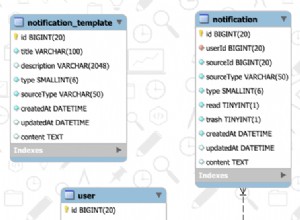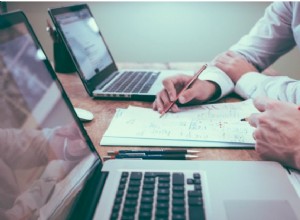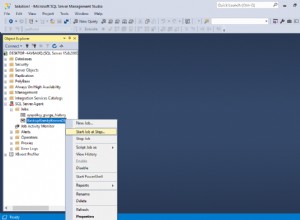Hoy, voy a explicar una función nueva y emocionante llamada "Reproducción" que hemos agregado a Spotlight Cloud.
La reproducción le permite diagnosticar problemas que ocurrieron en el pasado con SQL Server. Usando la interfaz web de Spotlight Cloud, puede elegir un momento en el pasado cuando su servidor SQL experimentó problemas de rendimiento y "reproducir" lo que sucedió en ese momento en particular para ayudarlo a identificar la causa.
Beneficios de los datos históricos en la supervisión del rendimiento de la base de datos
Todos estamos familiarizados con la frustración de que un usuario informe un problema que experimentó el día anterior, solo para descubrir al investigar el problema que todo funciona bien.
¿Por qué ocurrió este problema? Si tan solo me hubieran dicho en el momento en que sucedió, podría haber hecho algo al respecto. Si tan solo pudiera regresar y ver lo que estaba sucediendo en ese momento exacto.
Bueno, ahora puedes.
Con Reproducción, puede retroceder hasta un año e ir al momento en que ocurrió un problema y ver lo que estaba sucediendo en el servidor.
Por ejemplo, los usuarios informaron un rendimiento lento al crear informes el seis de marzo. Mirando los datos actuales, no puedo entender bien cuál es el problema. Necesito retroceder y ver cómo se estaba desempeñando el servidor ese día.
Selección del período de tiempo para centrarse en los problemas de la base de datos
Usando el selector de período de tiempo en la parte superior derecha de la pantalla (que se muestra a continuación), selecciono la fecha y la hora en que ocurrió el problema y presiono aplicar.

La pantalla de descripción general se vuelve a cargar y muestra el estado de SQL Server el 6 de marzo.
Puedo ver las cinco alarmas principales que se produjeron en ese momento y ver que la Sesión 76 se bloqueó durante 112 segundos a la 1:32 p. m.
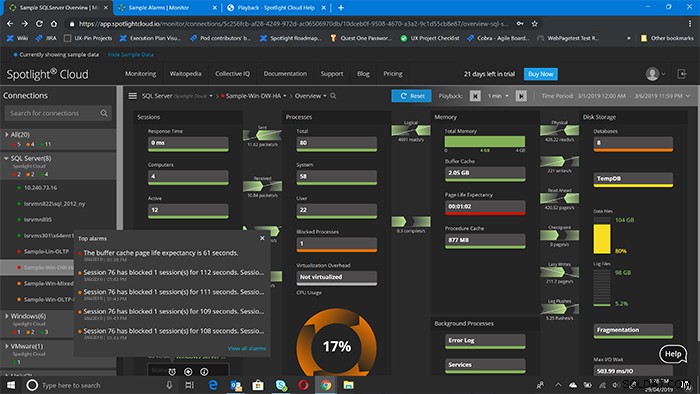
Esto habría resultado en un rendimiento del servidor más lento. Entonces, ahora encontré al menos una de las razones del problema que informó el usuario final, pero ¿qué causó la sesión bloqueada en este momento?
Desglose del analizador de carga de trabajo para obtener información valiosa
Si hago clic en "Diagnóstico" y luego en "Sesión bloqueada", puedo ver el desglose del Analizador de carga de trabajo y ver las sesiones bloqueadas que estaban ocurriendo en ese momento. Si observa la parte superior derecha de la pantalla, puede ver que el intervalo de tiempo es el mismo que seleccioné anteriormente en la página Resumen. Entonces, sé que estoy mirando las sesiones bloqueadas que ocurrieron en el momento en que se informó el problema.
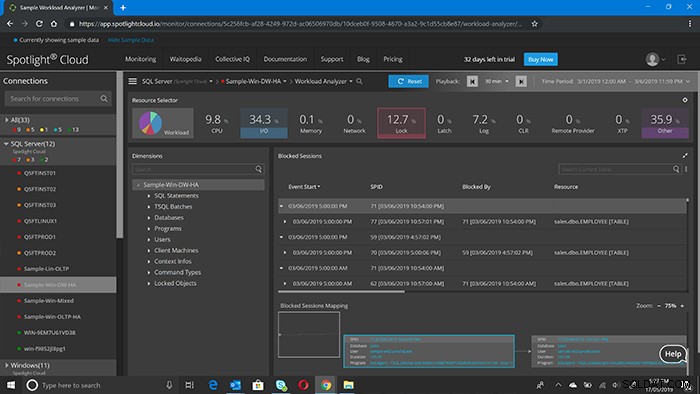
Desglose de Workload Analyzer que muestra la sesión bloqueada y por qué está bloqueada.
Desde aquí, puedo ver los detalles de la sesión bloqueada y su causa. También puedo mirar los objetos bloqueados y comprender qué objeto tuvo más espera bloqueada.
Incluso puedo ir un paso más allá y profundizar para ver la duración del bloqueo, la máquina, el programa y el usuario que causó el bloqueo.
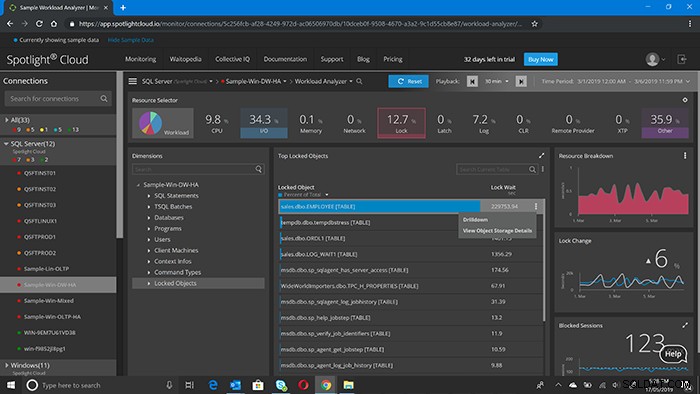
Desglose del analizador de carga de trabajo que muestra qué objeto bloqueado está causando la mayor cantidad de "Espera de bloqueo"
Cuando paso el cursor sobre el gráfico que muestra el desglose de recursos (abajo), puedo ver la tasa de espera de bloqueo durante el intervalo de tiempo en que el usuario informó que ocurrió el problema. Esta capacidad de volver atrás e identificar la causa raíz del problema es la razón por la que esta nueva función de reproducción es tan emocionante.

Desglose del Analizador de carga de trabajo que muestra la "Tasa de espera de bloqueo" para un objeto bloqueado
Ahora que hemos terminado con ese ejemplo, me gustaría explicar cómo se selecciona un rango de tiempo y un intervalo en Spotlight Cloud. Al seleccionar el punto en el tiempo o el rango de tiempo para la reproducción, puede usar los controles en la parte superior derecha para personalizar la forma en que se muestra la reproducción para satisfacer sus necesidades.
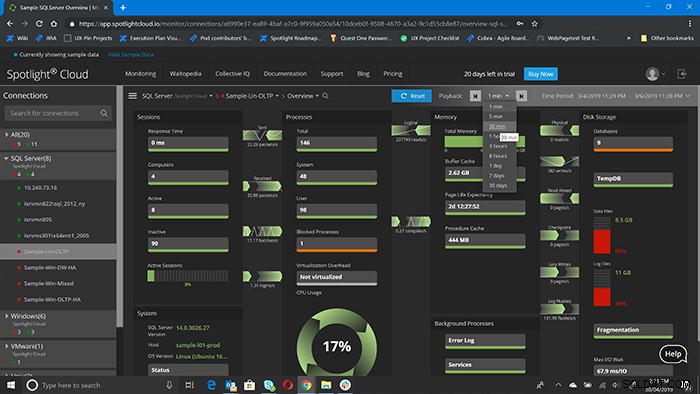
Desglose de información general de SQL Server con visualización del selector de "período de tiempo".
En este momento, estoy viendo el intervalo de tiempo desde el 4 de marzo a las 11:59 p. m. hasta el seis de marzo a las 23:59 h. Si hago clic en este botón de rebobinado, puede ver que el rango de tiempo se reduce en un minuto hasta las 11:58 p. m.

Si quiero retroceder en incrementos de tiempo mayores a un minuto, puedo usar el menú desplegable para cambiar el intervalo de tiempo a cinco minutos, 30 minutos, una hora o hasta 30 días. He seleccionado 30 minutos y puede ver que la hora de finalización del intervalo de tiempo ha retrocedido 30 minutos hasta las 23:28.
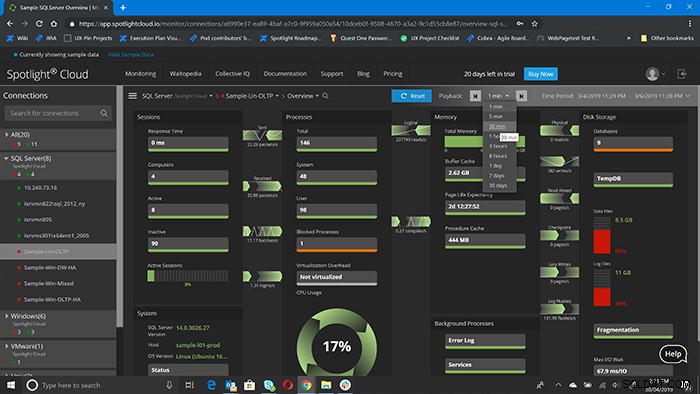
Descripción general de SQL Server con intervalo de tiempo establecido en 30 minutos
Si hago clic en las opciones de "Período de tiempo", puedo seleccionar el rango de fechas usando las opciones preestablecidas de última hora, último día, últimos 3 días. O al hacer clic en "Más", puedo seleccionar los últimos siete, 30 o 90 días.
Si, como en mi ejemplo anterior, sé el rango de tiempo que quiero mirar, entonces puedo usar el calendario para elegir las fechas y luego seleccionar una hora específica desde allí.
Una vez que termino, o si solo necesito volver al presente por algún motivo, puedo hacer clic en "Restablecer" y todo vuelve a su estado original.
Retroceso o avance rápido para desgloses
Otro punto que debo señalar es que cada desglose tiene un intervalo de tiempo predeterminado específico para rebobinar y avanzar rápidamente. La razón por la que varían es que para ciertos desgloses, tiene sentido saltar por un intervalo más corto o más largo. Un ejemplo serían las sesiones durante las cuales hay mucha actividad, y tiene sentido retroceder o avanzar un minuto para ver qué ha cambiado cada minuto. Sin embargo, en Workload Analyzer, donde el objetivo es investigar e identificar problemas, es útil ver tendencias y, por lo tanto, retroceder o avanzar un minuto no es tan útil. Es por eso que Workload Analyzer tiene un intervalo de tiempo predeterminado de 30 minutos para rebobinar y avanzar rápidamente.
Además, es importante tener en cuenta que cuando selecciona un rango de tiempo usando Reproducción, algunas métricas que se muestran serán para el punto más reciente en ese rango de tiempo. Por ejemplo, si observamos la captura de pantalla anterior, la métrica "Esperanza de vida de la página" es de 20 segundos. Esta métrica refleja la esperanza de vida de la página el 6 de marzo a las 23:28
Sin embargo, otras métricas, como "Promedio de espera por E/S" en el desglose de E/S por archivo (que se muestra a continuación), muestran un valor agregado porque no tiene sentido mostrar estos datos como un promedio de un solo punto en el tiempo.
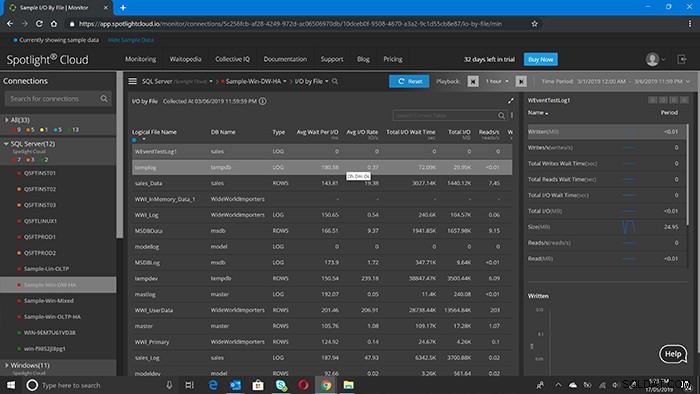
E/S por desglose de archivos
Esta función de reproducción está disponible en todos los desgloses de SQL Server, con la excepción del mapa de calor y la verificación de estado. La reproducción también está disponible en los desgloses de descripción general y alarmas para Windows, Hyper-V, VMWare y Unix.
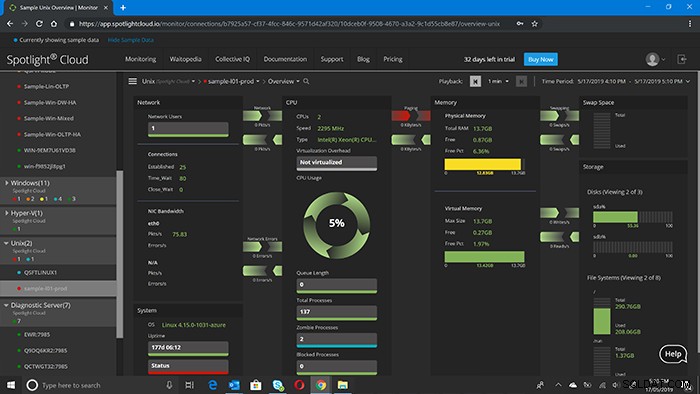
Descripción detallada de Unix